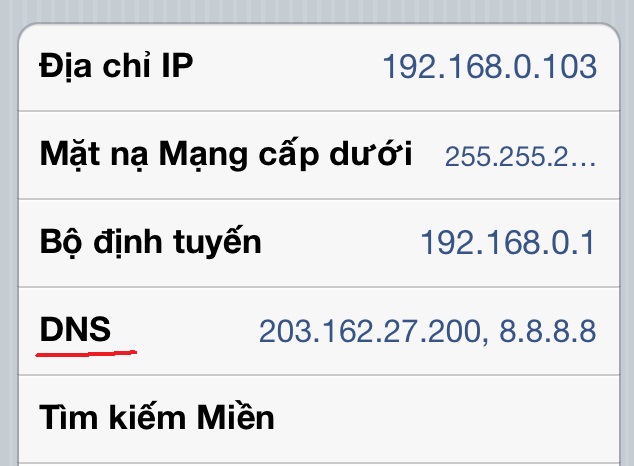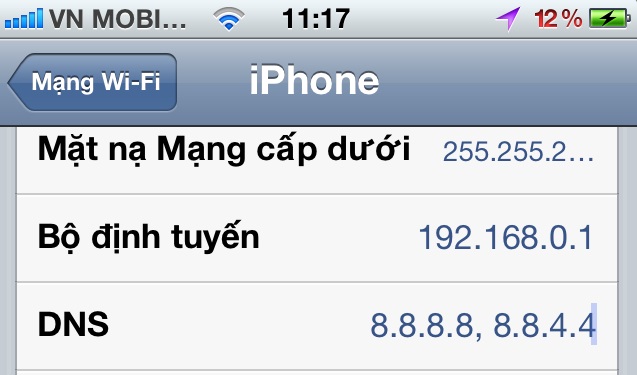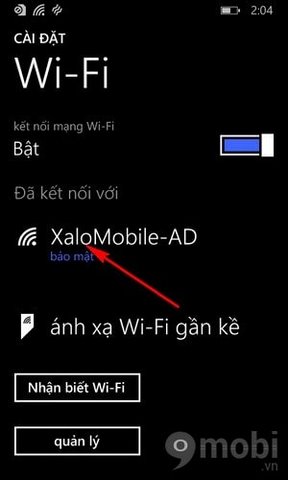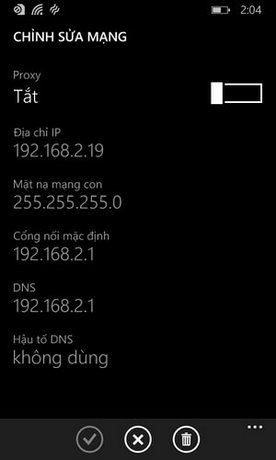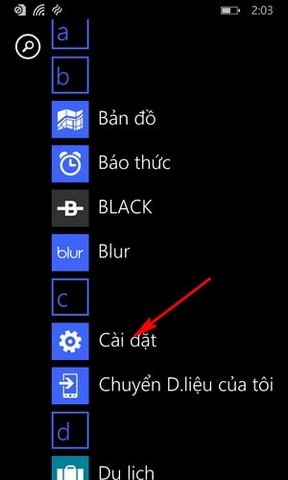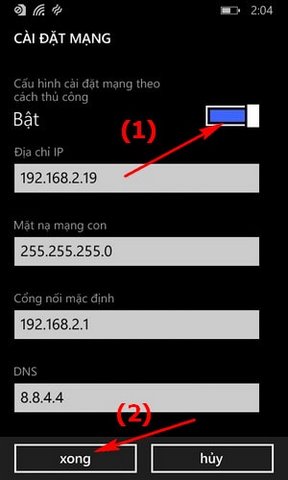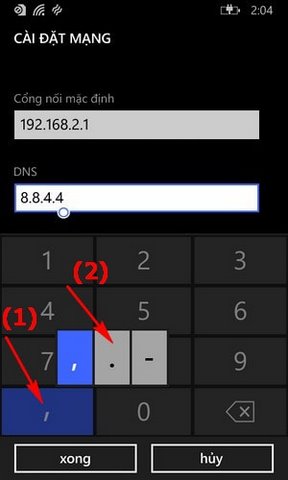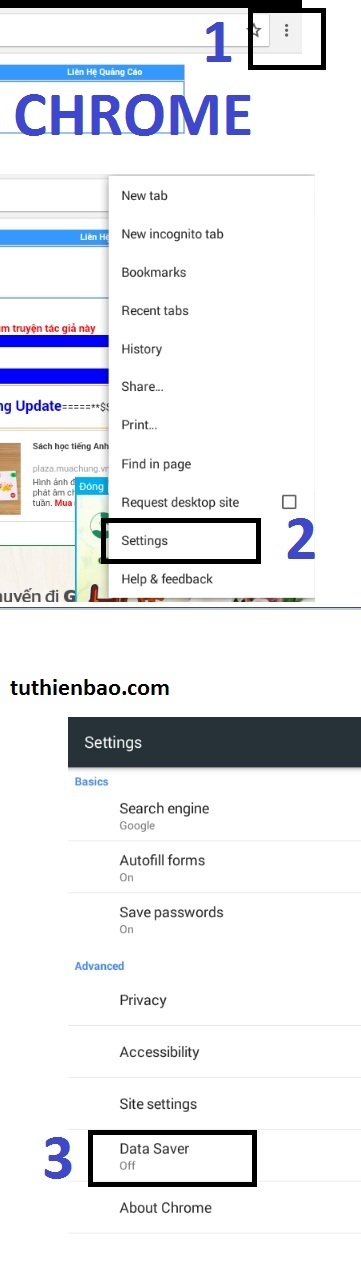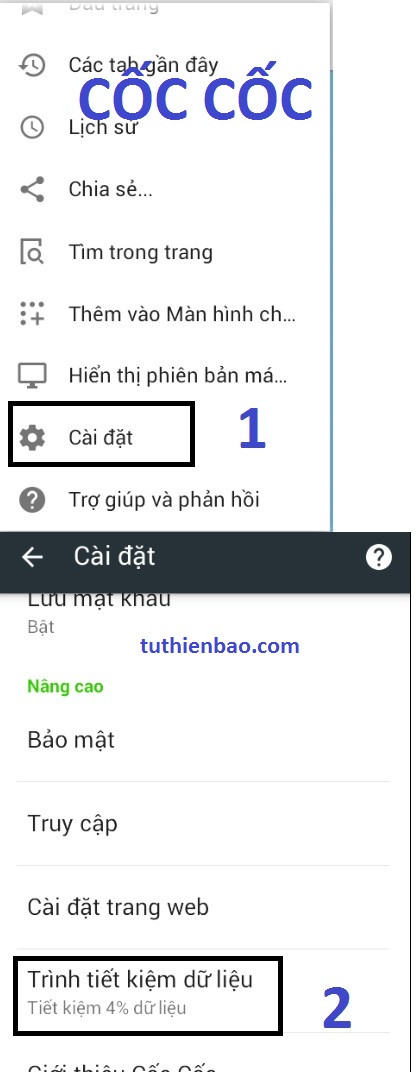Đổi DNS trực tiếp trên máy
Bước 1: Bạn vào mục settings(cài đặt) trên thiết bị android, chọn tiếp Wifi để vào thiết lập mạng Wifi mà bạn muốn đổi DNS.
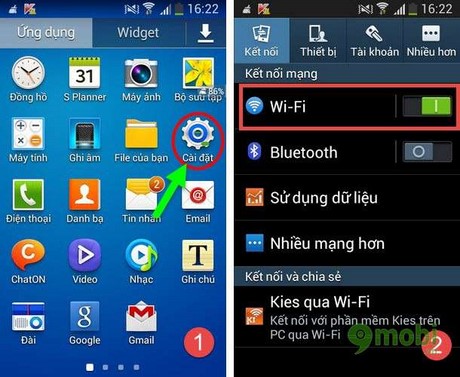
Bước 2: Chạm và giữ mạng Wifi sẽ hiên ra bảng thông báo như hình chọn Sửa đổi cấu hình mạng.
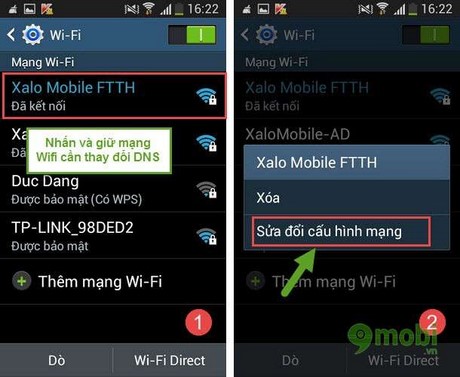
Bước 3: Tại giao diện tùy chỉnh mạng Wifi, bạn chọn vào ô Hiển thị tùy chọn chuyên sâu. Kích chọn Tĩnh trong mục Cài đặt IP .Tại đây, bạn chọn nhập vào 2 thông số DNS1 và DNS2 như trong hình. Tích chọn Lưu để thiết lập cấu hình DNS 1 và 2 mới đã thay đổi.
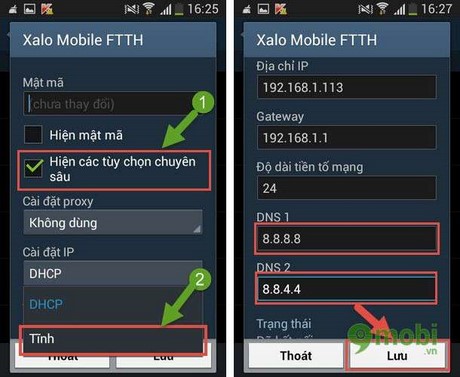
Bây giờ, bạn có thể truy cập vào những trang Web với DNS đã được thay đổi. Việc thay đổi DNS này không làm ảnh hưởng đến tốc độ mạng sử dụng của bạn. Bạn có thể yên tâm duyệt Facebook mà không lo bị chặn hay không thể truy cập được.